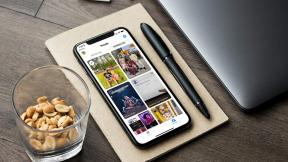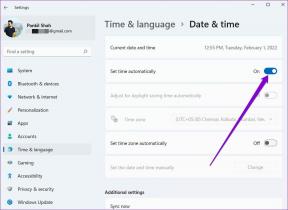9 najboljih rješenja za Android TV koji ne reproducira videozapise
Miscelanea / / April 04, 2023
Vaša vesela zabava ili planovi za vikend zasigurno će biti uništeni ako vaš Android TV ne uspije reproducirati videozapise. Mnogi čimbenici, kao što su mrlje internetsku povezanost, problemi s željenom uslugom strujanja, zastarjelim usmjerivačem itd. rezultiraju time da Android TV ne reproducira videozapise. Umjesto da razmišljate o drugim idejama, možete riješiti probleme s videom na svom Android TV-u.
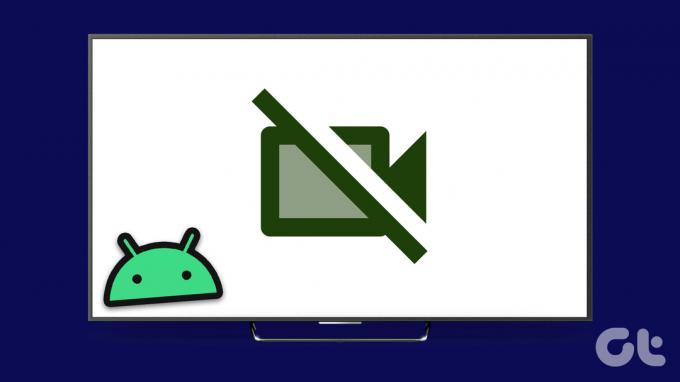
Kada Android TV ne uspije reproducirati videozapise, možete streamati svoje omiljene emisije i filmove na prijenosnom računalu, tabletu ili pametnom telefonu. Ali nikad nije idealno iskustvo u usporedbi s namjenskim televizorom i sustavom kućnog kina. Umjesto da se zadovoljite ispodprosječnim iskustvom, upotrijebite trikove u nastavku kako biste počeli reproducirati videozapise na Android TV-u.
1. Ponovno pokrenite Android TV
Morat ćete povremeno ponovno pokrenuti Android TV kako bi nesmetano radio. To je poznati trik za popravljanje manjeg greške na vašem Android TV-u. Možete nastaviti pritiskati tipku za uključivanje/isključivanje na svom Android TV-u i odabrati Restart iz skočnog izbornika. Nakon što se ponovno pokrene, otvorite željenu aplikaciju i počnite reproducirati videozapise kako biste provjerili rade li bez problema.
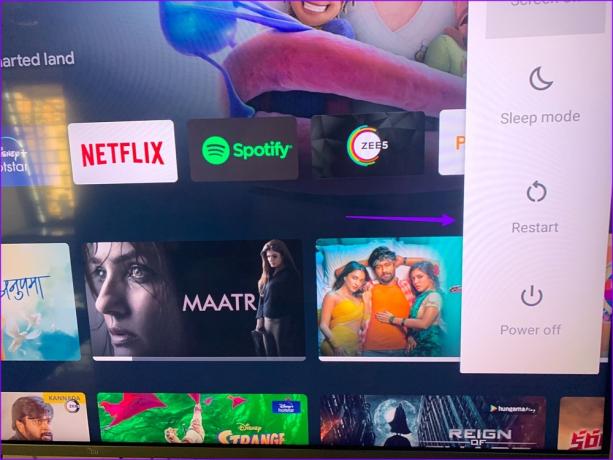
2. Provjerite mrežnu vezu
Isprekidana internetska veza može dovesti do toga da Android TV ne reproducira videozapise. Morate se spojiti na brzu internetsku mrežu za reprodukciju 4K bez međuspremnika.
Korak 1: Odaberite zupčanik Postavke u gornjem desnom kutu.
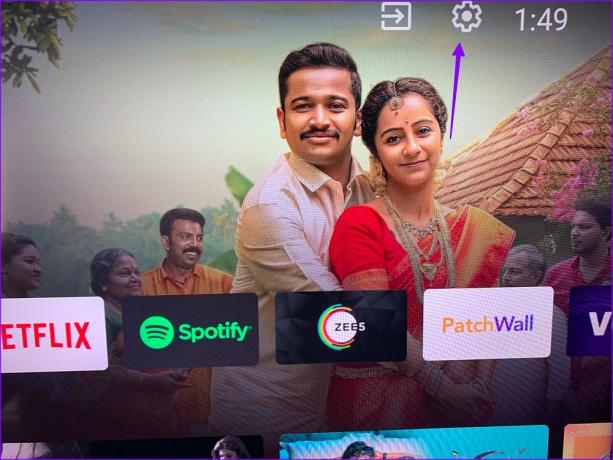
Korak 2: Otvorite "Mreža i internet".

Korak 3: Otvorite povezanu Wi-Fi mrežu.
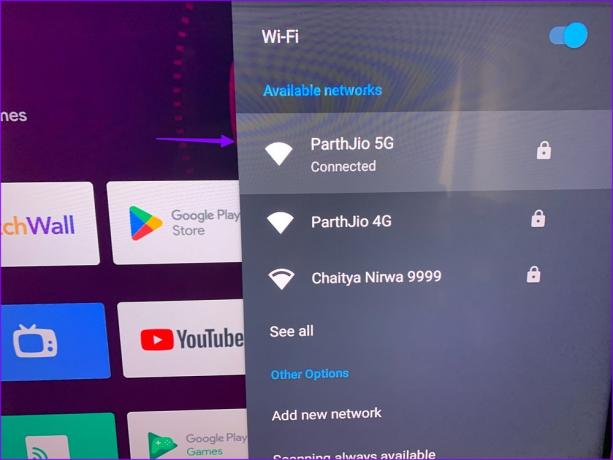
Korak 4: Provjerite internetsku vezu i jačinu signala u sljedećem izborniku.
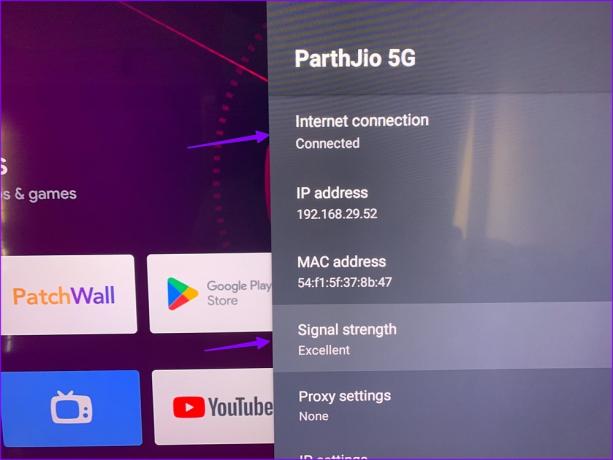
3. Ponovno pokrenite ruter
Ako je vaš kućni ili uredski usmjerivač oštećen ili zastario, suočit ćete se s problemima s reprodukcijom videa na svim povezanim uređajima, uključujući Android TV. Možete ponovno pokrenuti usmjerivač i ažurirati firmver kako biste riješili problem.
4. Ponovno pokrenite određenu aplikaciju
Susrećete li se s problemima s reprodukcijom videozapisa s određenom aplikacijom? Ako je to slučaj, morat ćete prisilno zaustaviti takve aplikacije i ponovno ih otvoriti da provjerite rade li dobro.
Korak 1: Otvorite postavke Android TV-a.
Korak 2: Pomaknite se na Aplikacije.

Korak 3: Odaberite "Pogledaj sve aplikacije".
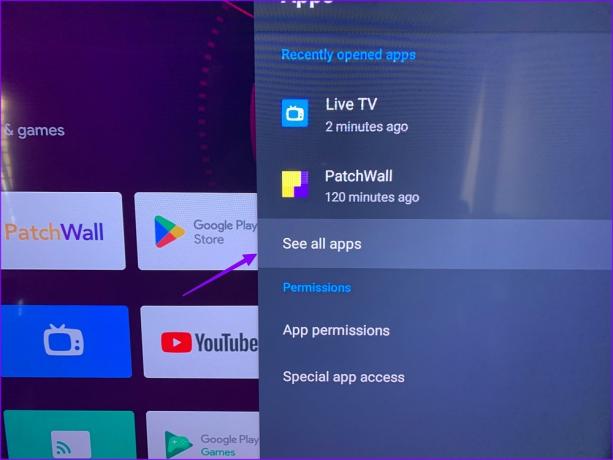
Korak 4: Otvorite problematičnu aplikaciju.
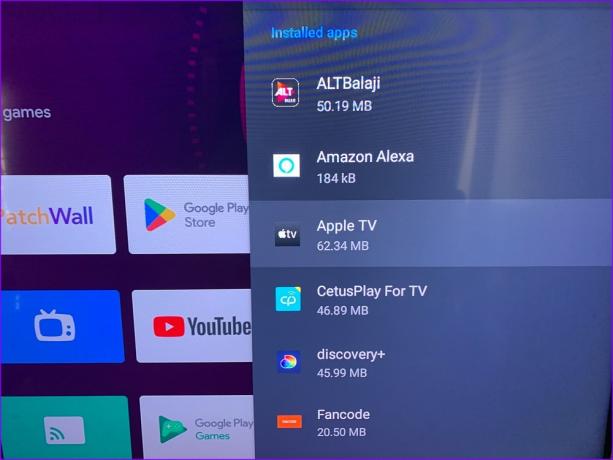
Korak 5: Odaberite "Prisilno zaustavi" i pokušajte ponovo.

5. Provjerite pohranu
Kada vaš Android TV radi s malo prostora za pohranu, nailazite na probleme poput rušenja aplikacije, nereprodukcije videozapisa i spore navigacije. Evo kako možete provjeriti preostalu pohranu i poduzeti potrebne korake za oslobađanje prostora na Android TV-u.
Korak 1: Otvorite postavke Android TV-a i odaberite "Postavke uređaja".
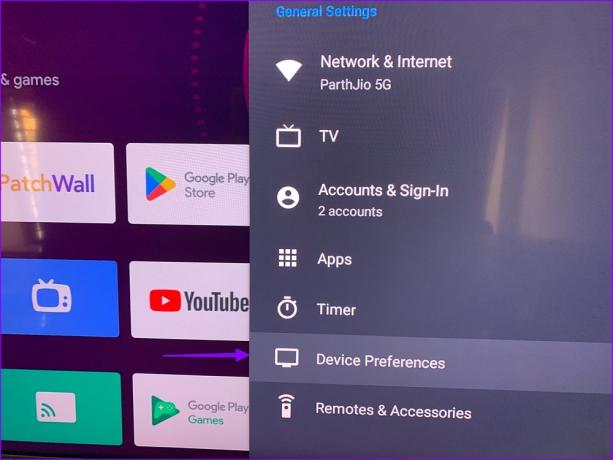
Korak 2: Pomaknite se na "Pohrana".
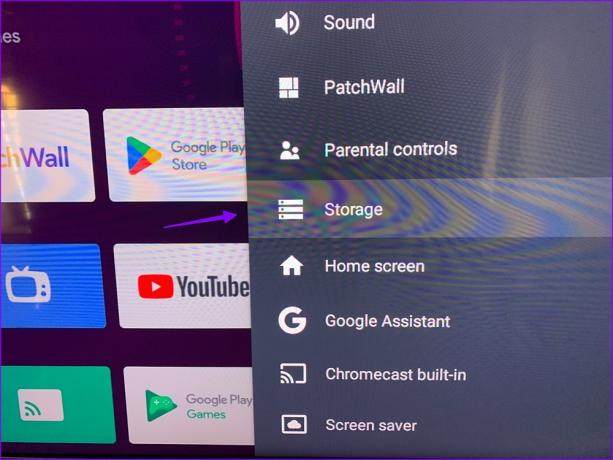
Korak 3: Odaberite "Interna dijeljena pohrana".
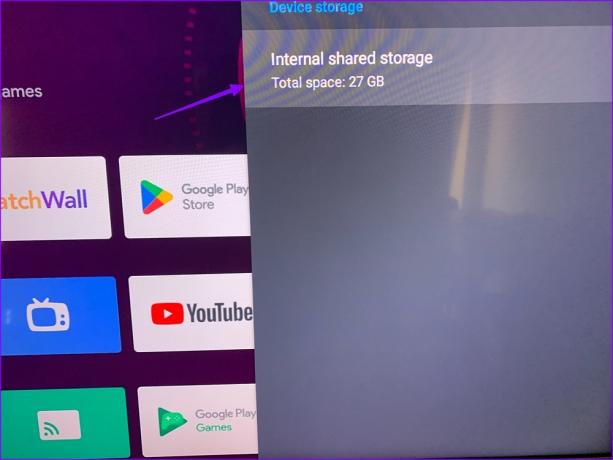
Korak 4: Provjerite raspoloživi prostor iz istog izbornika.

Ako doista imate malo prostora za pohranu na Android TV-u, uklonite podatke iz predmemorije iz istog izbornika. Također možete deinstalirati nepotrebne aplikacije sa svog TV-a.
6. Provjerite probleme na strani poslužitelja
Ako vaša preferirana usluga strujanja ima problema na strani poslužitelja, Android TV neće reproducirati videozapis. Možete posjetiti Detektor pada na svom mobilnom telefonu ili računalu za traženje usluge strujanja. Možda ćete pronaći velike padove i komentare kada drugi prijave isto. Ako je to slučaj, nemate druge mogućnosti nego čekati da tvrtka riješi problem s kraja poslužitelja.
7. Provjerite podatke o naplati
Osim YouTubea i nekolicine aplikacija, većina usluga strujanja zahtijeva pretplatu uz plaćanje. Aplikacija neće reproducirati videozapise na vašem Android TV-u ako su dodani podaci o naplati zastarjeli. Morate provjeriti postavke svog računa na odgovarajućoj web stranici i ažurirati svoje podatke o plaćanju s ispravnom kreditnom karticom.
Nakon što imate valjanu pretplatu, otvorite aplikaciju na Android TV-u, prijavite se svojim računom i reproducirajte videozapise.
8. Resetirajte Android TV
Kada nijedan od trikova ne uspije, vrijeme je da resetujete svoj Android TV. Koraci u nastavku izbrisat će sve podatke s vašeg Android TV-a. Dakle, morat ćete ponovno instalirati svoje aplikacije i ponovno ih povezati sa svojim računom.
Korak 1: Otvorite postavke uređaja u postavkama Android TV-a (pogledajte gore navedene korake). Pomaknite se na Reset.

Korak 2: Potvrdite isto iz sljedećeg izbornika.
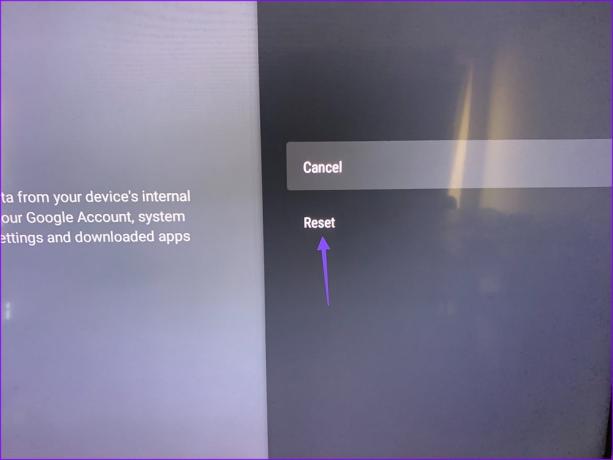
9. Ažurirajte Android TV softver
Google redovito izdaje nova ažuriranja za Android TV kako bi poboljšao učinkovitost sustava. Evo kako možete provjeriti i ažurirati Android TV softver.
Korak 1: Idite na Postavke uređaja u postavkama Android TV-a (provjerite gornje korake).
Korak 2: Odaberite O.

Korak 3: Pritisnite "Ažuriranje sustava".
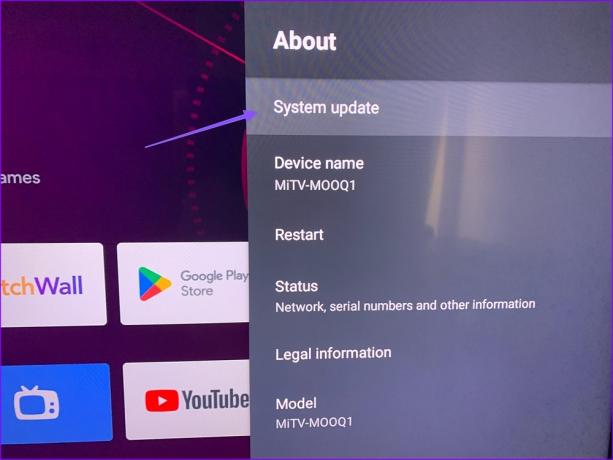
Korak 4: Preuzmite i instalirajte Android TV OS sa sljedećeg izbornika.
Pokrenite Binge Watching na Android TV-u
Ne morate se znojiti kada vaš Android TV prestane reproducirati videozapise niotkuda. Gore navedeni trikovi rješavaju problem u tren oka. Koji vam je trik upalio? Podijelite svoja otkrića u komentarima ispod.
Zadnje ažuriranje 27. prosinca 2022
Gornji članak može sadržavati pridružene veze koje pomažu u podršci Guiding Tech. Međutim, to ne utječe na naš urednički integritet. Sadržaj ostaje nepristran i autentičan.
Napisao
Parth Shah
Parth je prije radio za EOTO.tech pokrivajući tehnološke vijesti. Trenutačno je slobodnjak u Guiding Techu i piše o usporedbi aplikacija, vodičima, softverskim savjetima i trikovima te duboko zaranja u iOS, Android, macOS i Windows platforme.